Přenášení souborů mezi Androidem a Windows 11 přes Bluetooth

Návod, jak odesílat nebo přijímat soubory mezi zařízením Microsoft Windows 10 a Android zařízením pomocí Bluetooth souborového přenosu
Proměnné prostředí jsou globální hodnoty, které se používají ke konfiguraci programů spuštěných na vašem PC. Umožňují aplikacím přístup k důležitým informacím a cestám bez toho, aniž byste museli měnit kód aplikace.
Proměnné prostředí jsou svázány s jednotlivými uživatelskými účty, což znamená, že různí uživatelé mohou mít různé konfigurace. Globální systémové proměnné, například „%windir%“, vždy ukazují na adresář, kde je nainstalován Windows (např. C:\Windows). Místo pevného kódování této hodnoty, aplikace se odkazují na „%windir%“ pro přístup k adresáři Windows.
Mnoho aplikací po instalaci přidává své vlastní proměnné prostředí. Chcete-li je zobrazit a upravit, vyhledejte „upravit proměnné prostředí“.
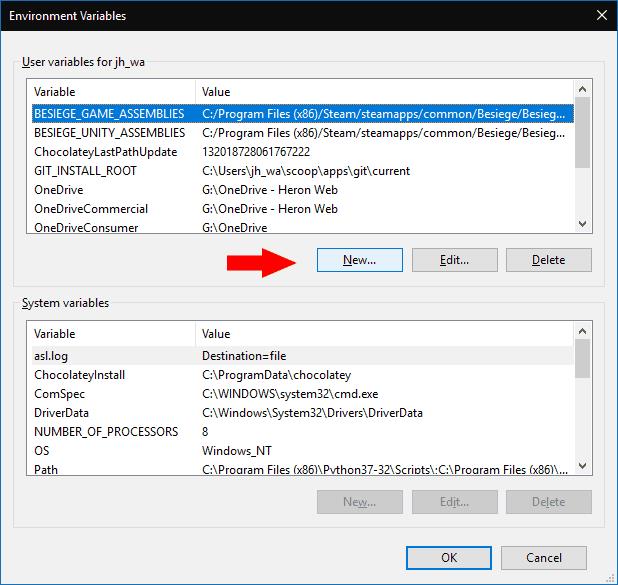
Při zobrazení proměnných můžete vidět, že proměnná „OneDrive“ ukazuje na adresář úložiště OneDrive pro aktuálního uživatele. Tato hodnota se automaticky aktualizuje, pokud změníte adresář OneDrive pomocí systémové lišty.
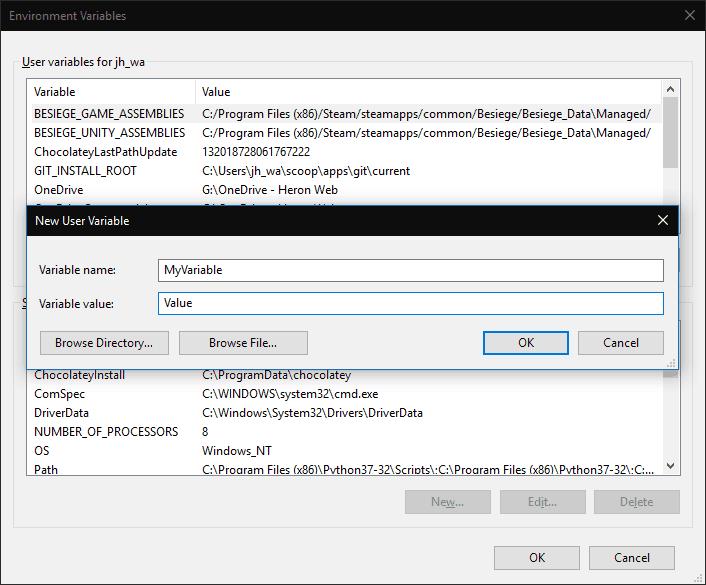
Programy mohou získat umístění vašeho adresáře OneDrive pomocí „%OneDrive%“ v cestách. Otevřete složku OneDrive zadáním „%OneDrive%“ do příkazového řádku po stisknutí kláves Windows + R.
Chcete-li upravit proměnnou prostředí, vyberte ji ze seznamu a klikněte na „Upravit“. Buďte obezřetní, když modifikujete proměnné, které jste nevytvořili; nesprávná hodnota může vést k problémům s funkcionalitou programů či celého systému.
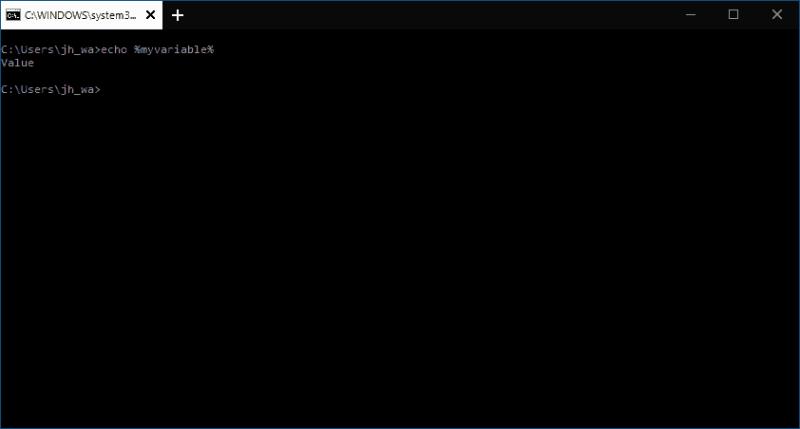
K vytvoření nové proměnné prostředí stačí kliknout na „Nová“ a vyplnit název a hodnotu. Mějte však na paměti, že proměnné prostředí samy o sobě nic nedělají, pokud je program nevyužívá. S hodnotou proměnné prostředí můžete pracovat v příkazovém řádku zadáním „echo %název_proměnné%“.
Správa proměnných prostředí ve Windows 10 je klíčovým prvkem pro správné fungování aplikací. Znalost toho, jak je spravovat, vám umožní optimalizovat váš systém a zlepšit jeho výkonnost.
Pokud se chcete dozvědět více o dalších technologiích a optimalizaci systému, navštivte naše další články.
Návod, jak odesílat nebo přijímat soubory mezi zařízením Microsoft Windows 10 a Android zařízením pomocí Bluetooth souborového přenosu
Jak povolit nebo zakázat funkci ochrany souborů systému Microsoft Windows pomocí registru a dalších metod pro Windows 10 a 11.
Tento návod vám ukáže, jak změnit nastavení UAC v systému Microsoft Windows.
Pokud nemůžete změnit nastavení myši ve Windows 10, aktualizujte nebo přeinstalujte ovladače myši. Nebo spusťte řešitel problémů s hardwarem a zařízeními.
Pokud vidíte chybu „Online Troubleshooting Service je zakázána“ při používání jakéhokoli diagnostického nástroje ve Windows, přečtěte si tento článek nyní!
Chcete-li vymazat soubory cookie v prohlížeči Microsoft Edge, otevřete Nastavení a odstraňte soubory cookie ze stránky Všechny soubory cookie a data webu. Zde je postup.
Všechny informace o tom, jak snadno a rychle odinstalovat aplikace nebo programy ve Windows 10. Uvolněte místo na vašem PC.
Když pracujete mimo svůj stůl, můžete získat přístup k počítači pomocí Připojení ke vzdálené ploše systému Windows. Naučte se, jak správně povolit připojení ke vzdálené ploše v systému Windows 10.
Podívejte se, jak efektivně uvolnit místo na disku ve Windows 10 pomocí těchto 15 osvědčených metod. Klíčové tipy pro optimalizaci úložiště pro počítače. Využijte náš návod a získejte zpět cenné gigabajty.
Jak nastavit spřažení procesoru ve Windows 10 pro optimalizaci výkonu a efektivitu.
Udržujte svůj počítač rychlý a spolehlivý tím, že se naučíte kontrolovat stav počítače pomocí aplikace Microsoft PC Health Check a dvou dalších nástrojů Windows.
Důležitý průvodce vytvořením a změnou velikosti oddílů na Windows 10 pro zlepšení správy pevného disku.
Naučte se, jak spravovat své přihlašovací údaje k webům, aplikacím a sítím pomocí Správce pověření ve Windows 10, což je nejlepší způsob, jak uchovávat bezpečná hesla.
Pokud vás trápí chyba Critical Process Died, měli byste si přečíst tuto příručku a opravit chybu Critical_Process_Died ve Windows 10.
Jak se přihlásit jako správce v systému Windows 11 a Windows 10 a spravovat přístupová oprávnění. Obsahuje krok za krokem návody a tipy.
Objevilo se na obrazovce oznámení „Vaše organizace spravuje aktualizace na tomto počítači“? Zde je návod, jak se této zprávy zbavit se špičkovými řešeními.
Jak získat pomoc ve Windows 10 je důležitá otázka a zde najdete užitečné způsoby, jak najít odpovědi na své dotazy týkající se Microsoft Windows 10.
Síťový adaptér v operačním systému Windows 10 je klíčové zařízení, které zajišťuje stabilní síťová připojení. Článek poskytuje efektivní řešení, jak opravit chybějící síťový adaptér.
Zde je kompletní průvodce o obnovovacím disku pro Windows 10, včetně kroků pro vytvoření a obnovení systému.
Kód chyby: 0x80070035 a Síťová cesta nebyla nalezena se vyskytují z mnoha důvodů. Tato příručka obsahuje tolik metod, jak opravit chybu 0x80070035 ve Windows 10.
Microsoft Teams je klíčovou platformou pro videokonference. Naučte se, jak <strong>zablokovat</strong> a <strong>odblokovat</strong> uživatele, aby byl váš chat čistý.
Všechny informace o tom, jak snadno a rychle odinstalovat aplikace nebo programy ve Windows 10. Uvolněte místo na vašem PC.
Když pracujete mimo svůj stůl, můžete získat přístup k počítači pomocí Připojení ke vzdálené ploše systému Windows. Naučte se, jak správně povolit připojení ke vzdálené ploše v systému Windows 10.
Naučte se, jak upravit profilový obrázek v Microsoft Teams a vylepšit svou online prezentaci. Získejte tipy na změnu a řešení problémů.
Zjistěte, jak zjistit, kolik hodin jste strávili hraním Fortnite. Návod krok za krokem a tipy na sledování herních statistik.
Objevilo se na obrazovce oznámení „Vaše organizace spravuje aktualizace na tomto počítači“? Zde je návod, jak se této zprávy zbavit se špičkovými řešeními.
Zjistěte, jak získat Crown Emote ve Fortnite a posuňte své herní dovednosti na vyšší úroveň. Vytvořte si strategii a získejte respekty ostatních hráčů!
Pokud se lišta nástrojů nezobrazuje v Dokumentech Google, vraťte ji zpět jejím skrytím nebo získáním oprávnění k úpravám. Pokud selžou, použijte doporučený prohlížeč.
Zjistěte, jak efektivně ukončit schůzku Google Meet jako hostitel nebo účastník, a co dělat, když chcete pokračovat ve schůzce bez hostitele.
Nechte výčitky odesílatele pryč a zjistěte, jak odstranit zprávy Slack. Zde také najdete podrobný návod pro hromadné mazání zpráv Slack.

























Lucie IT -
Fajn článek, otřel jsem se o to při práci na projektech. Jen bych dodal, že je dobré mít zálohu před změnami
Dana K. -
Vynikající článek. Konečně rozumím, jak na to. Ukládám si ho!
Markéta Z. -
Skvěle napsáno! Ráda bych se zeptala, jestli je nějaký rozdíl mezi proměnnou systému a uživatelskou proměnnou
Luka H. -
Já jsem to zkoušel a opravdu to funguje. Díky moc za ukázku!
Eva B. -
Mám problém s proměnnou JAVA_HOME, nikde se mi nedaří ji správně nastavit. Můžete poradit
Petra Brno -
Wow, právě jsem si uvědomila, jak moc jsem se mýlila, když jsem nezapomněla na nastavení PATH
Růžena K. -
Tak to je skvělý! Právě používám Windows 10 a snažím se vše nastavit správně
Simonka M. -
Chtěla bych jen dodat, že příliš časté změny proměnných mohou způsobit zmatek. Takže buďte opatrní
Tonda Z. -
Je to pravda, proměnné prostředí jsou klíčové pro vývoj. Skvělý článek
Jana V. -
Fajn článek, určitě ho doporučím svým kolegům. Ušetřil mi dost času
Hana Malá -
Skvělá příručka! Přesně to, co jsem potřebovala. Uložím si to na později.
Lucas N. -
Snažím se to pochopit, ale v některých bodech jsem ztratil přehled. Můžete mi doporučit další zdroje
Martin IT -
Kdo by to řekl, že nastavení proměnných může být tak jednoduché! Díky za skvělý tip
Kristýna 90 -
Hodně mi to pomohlo, ale chtěla bych se dozvědět více o pokročilém nastavení. Co doporučujete
Martina V. -
Mezi proměnnými jsem měl chaos, ale článek mi to objasnil. Děkuji moc!
Jakub 22 -
Mám otázku, co když potřebuju nastavit proměnnou pro konkrétní aplikaci? Je to stejné
Petra K. -
Super, právě jsem nastavil proměnné a funguje to! Sice jsem byl nervózní, ale stálo to za to
Tomáš K. 2023 -
Děkuji za pomoc, snad to zvládnu i s těmi proměnnými. Jsem ve Windows nováček
Zdeněk | Zděnda -
Našel jsem, že můžete použít příkazový řádek pro nastavení proměnných. Máte tipy na použití?
Mia kočka -
Haha! Vždycky jsem zapomněla, jak na to. Teď už se na to nezapomenu! Děkuji za pomoc.
Petr Novák -
Díky moc! Nastavení proměnných prostředí mi vždy dělalo problém, ale váš článek mi to ujasnil
David Váš -
Co když chci smazat proměnnou? Jak na to
Šárka 123 -
Vynikající návod! Nikdy jsem si nemyslela, že to bude tak jednoduché. Doporučuji
Jirka N. -
Super! Vyzkouším to o víkendu. Potřebuju to kvůli vývojářským nástrojům.
Honza K. -
Děkuji za tento článek, jasně mi ukázal, jak na to. Nástroje jsou nyní mnohem snazší